使用 IRONPDF FOR PYTHON 如何使用 Python 創建 PDF 文件 Curtis Chau 更新日期:6月 22, 2025 Download IronPDF pip 下載 Start Free Trial Copy for LLMs Copy for LLMs Copy page as Markdown for LLMs Open in ChatGPT Ask ChatGPT about this page Open in Gemini Ask Gemini about this page Open in Grok Ask Grok about this page Open in Perplexity Ask Perplexity about this page Share Share on Facebook Share on X (Twitter) Share on LinkedIn Copy URL Email article 本文將使用 IronPDF for Python 來製作 PDF 製作器,以協助建立 PDF 檔案並內嵌圖片。 如何使用 Python 建立 PDF 檔案IronPDF 的特點環境設定PyCharm 中的新專案PyCharm新專案使用 URL 建立 PDF 檔案PDF圖片Hello world!!").SaveAs("sample.pdf") ``` 利用 `RenderHtmlAsPdf` 函式來翻譯 HTML,可透過所提供的範例程式碼來進行示範。 它可以將任意數量的 HTML 頁面轉換成 PDF 文件。 如果需要,可以使用 `SaveAs` 功能將建立的 PDF 檔案儲存到特定位置。 ### 使用 HTML 檔案撰寫 PDF IronPDF 可用於將 HTML 檔案轉換為 PDF 檔案。 我們可以透過以下範例的 HTML 程式碼,瞭解如何使用 IronPDF 製作文件。 使用 IronPDF,您也可以從任何 HTML 元素產生 PDF 檔案。 PDF 檔案也可以使用 HTML 字串來建立。 ```python # Render an HTML file to a PDF and save it to the specified location renderer.RenderHtmlFileAsPdf("demo.html").SaveAs("sample.pdf") ``` 如隨附的範例所示,可使用 `RenderHtmlFileAsPdf` 方法轉換 HTML 檔案。 它可以將檔案中的各種 HTML 頁面翻譯成字串表示。 有了上面的程式碼,建立 PDF 檔案並儲存到適當的位置就很容易了。 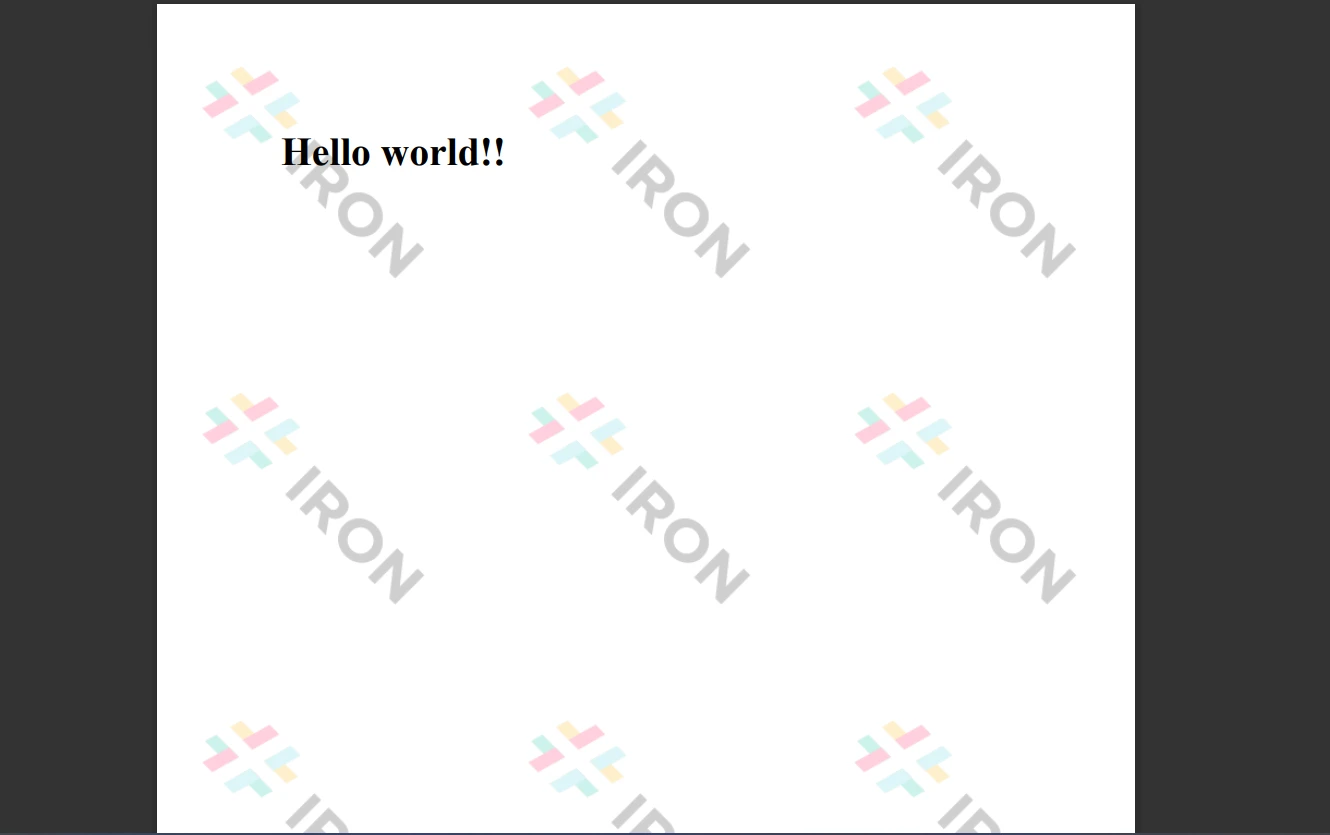。 輸出檔案結論授權頁面,以取得更多關於試用版價格和授權的詳細資訊。 若要瞭解 Iron Software 提供的其他產品,請參閱 [Iron Software 網站](https://ironsoftware.com/)。 常見問題解答 如何使用 Python 創建多頁 PDF? 您可以使用 IronPDF 在 Python 中創建多頁 PDF,通過利用諸如 RenderHtmlAsPdf 或 RenderHtmlFileAsPdf 之類的方法將 HTML 內容渲染為 PDF 格式,並使用 SaveAs 保存。 在 PyCharm 中設置 IronPDF 需要哪些步驟? 要在 PyCharm 中設置 IronPDF,請打開 IDE 中的終端並運行命令 pip install ironpdf。確保您的計算機上已安裝 Python 和 .NET 6.0 運行時。 如何在 Python 中將網頁 URL 轉換為 PDF? 要使用 IronPDF 將網頁 URL 轉換為 PDF,請使用 RenderUrlAsPdf 方法。例如:renderer.RenderUrlAsPdf("https://example.com").SaveAs("sample.pdf")。 IronPDF 能夠處理 PDF 文檔中的交互式表單嗎? 是的,IronPDF 可以管理 PDF 文檔中的交互式表單,允許提取和操作表單數據。 哪些 Python 網絡框架可以與 IronPDF 集成? IronPDF 可以與 Python 網絡框架(如 Django、Flask 和 Pyramid)集成,便捷地在這些環境中創建和操作 PDF。 IronPDF 如何確保 PDF 文檔的安全性? IronPDF 支持創建加密的 PDF 文件和訪問受保護的文檔,提供強大的安全功能以保護數據。 Python 中的 IronPDF 有試用版嗎? IronPDF 提供免費的開發者許可證評估,允許用戶在試用期間測試其功能而無水印,儘管有時間和重新分發的限制。 如何使用 IronPDF 在 PDF 中嵌入圖像? 要使用 IronPDF 在 PDF 中嵌入圖像,您可以在 HTML 內容中包含圖像標籤,然後使用 RenderHtmlAsPdf 等方法將其渲染為 PDF。 IronPDF 有哪些授權選項? IronPDF 提供多種許可選擇,包括免費開發者許可證、永久許可證和升級選項,並提供 30 天退款保證。 IronPDF 可以將哪些文件格式轉換為 PDF? IronPDF 可以將各種文件格式轉換為 PDF,包括 ASPX、HTML、HTML5 和 Razor/MVC 視圖,使其能夠滿足不同的網絡開發需求。 Curtis Chau 立即與工程團隊聊天 技術作家 Curtis Chau 擁有卡爾頓大學計算機科學學士學位,專注於前端開發,擅長於 Node.js、TypeScript、JavaScript 和 React。Curtis 熱衷於創建直觀且美觀的用戶界面,喜歡使用現代框架並打造結構良好、視覺吸引人的手冊。除了開發之外,Curtis 對物聯網 (IoT) 有著濃厚的興趣,探索將硬體和軟體結合的創新方式。在閒暇時間,他喜愛遊戲並構建 Discord 機器人,結合科技與創意的樂趣。 相關文章 更新日期 6月 22, 2025 Python 中的 Scrapy (開發人員的工作原理) 在這裡出現 Scrapy,一個 Python 網絡抓取框架,和 IronPDF,兩個強大的庫一起工作以優化線上數據提取和動態 PDF 的創建。 閱讀更多 更新日期 7月 28, 2025 如何使用 Python 將文字添加到 PDF 文件中 這就是為什麼 IronPDF for Python 派上用場,提供強大的工具以通過編程動態向 PDF 文檔添加文本、註釋和其他組件 閱讀更多 更新日期 6月 22, 2025 如何在 Python 中將 PDF 轉換為 PNG 在本文中,我們將使用 IronPDF for Python 將 PDF 拆分為 PNG 圖像文件。 閱讀更多 在 Python 中的 PDFtoText:分步教程如何在 Python 中加水印 PDF 文件
更新日期 6月 22, 2025 Python 中的 Scrapy (開發人員的工作原理) 在這裡出現 Scrapy,一個 Python 網絡抓取框架,和 IronPDF,兩個強大的庫一起工作以優化線上數據提取和動態 PDF 的創建。 閱讀更多
更新日期 7月 28, 2025 如何使用 Python 將文字添加到 PDF 文件中 這就是為什麼 IronPDF for Python 派上用場,提供強大的工具以通過編程動態向 PDF 文檔添加文本、註釋和其他組件 閱讀更多